Jak zaúčtovat GoPay výpisy?
V tomto návodu vám ukážeme dvě možnosti, jak v Evale zaúčtujete výpisy s platební služby GoPay.
Pokud váš zákazník využívá ve svém e-shopu platební službu GoPay, můžete pohyby z této služby v Evale zaúčtovat např. jedním z níže popsaných způsobů:
- podrobně zaúčtujete jednotlivé platby GoPay výpisu a k nim vystavené doklady,
- účtovat budete pouze o vyúčtovacím dokladu (clearing) z GoPay a souhrnných tržbách za příslušné období.
Pokud váš zákazník používá platební službu GoPay (či jinou), založte ji v Evale mezi bankovními účty a službami.
1) Podrobné zaúčtování jednotlivých plateb
Nejprve se podíváme na podrobnější způsob, kdy budete účtovat o všech proběhlých platbách ve službě GoPay.
- Stáhněte si, nebo požádejte zákazníka o doklady k platbám z e-shopu vašeho zákazníka, a to nejlépe ve formátu ISDOC.
- Jakmile obdržíte soubor dokladů, klikněte na postranním panelu v Evale na ikonu Nastavení
a běžte na Import dat.
- Zvolte možnost importu Formát ISDOC, klikněte na tlačítko Zahájit import a vyberte soubory k naimportování v počítači.
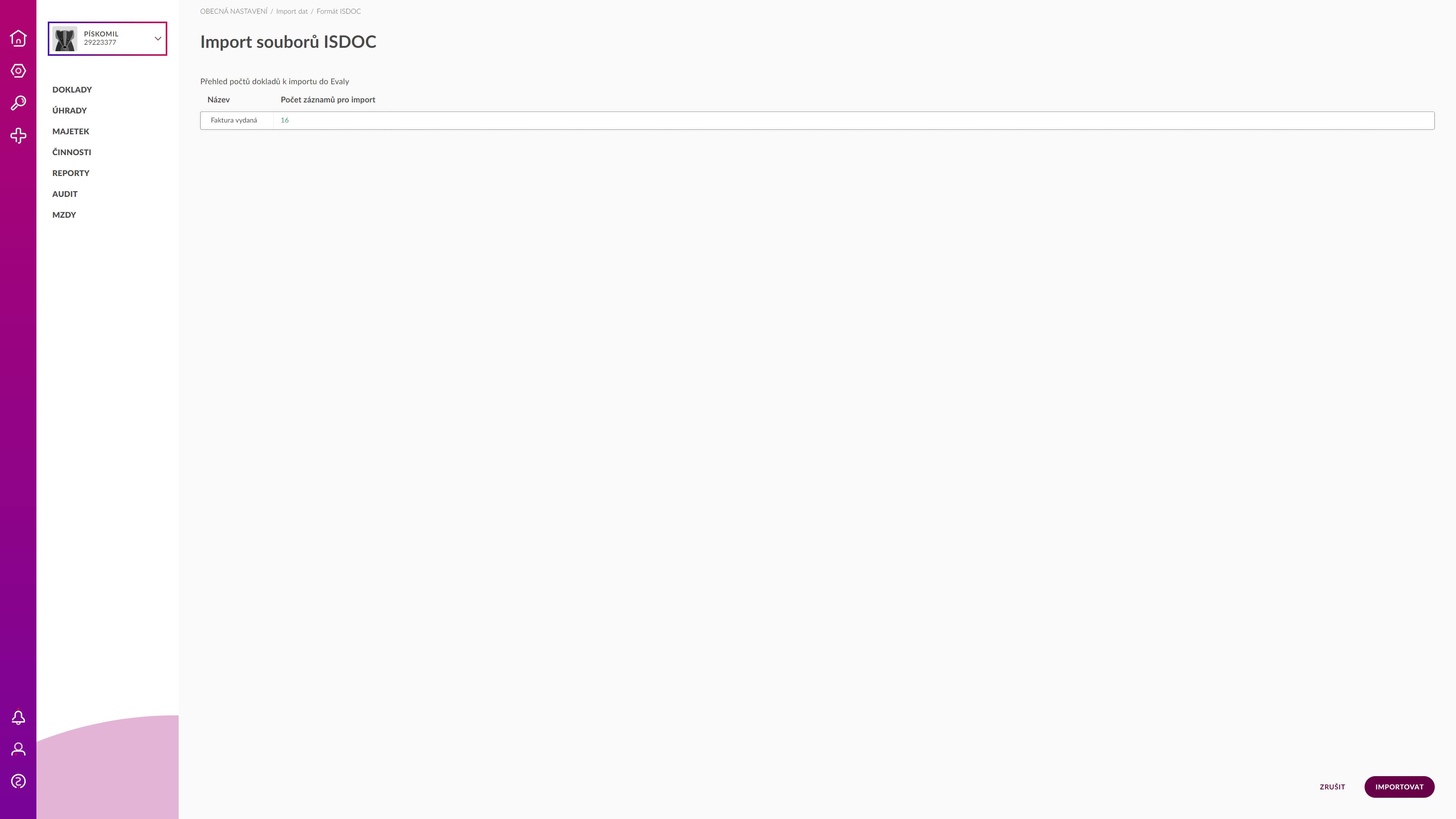
4. Do Evaly se hromadně nahrají doklady k platbám ze služby GoPay. Ty najdete jako Pracovní verze v menu Doklady a Vydané faktury.
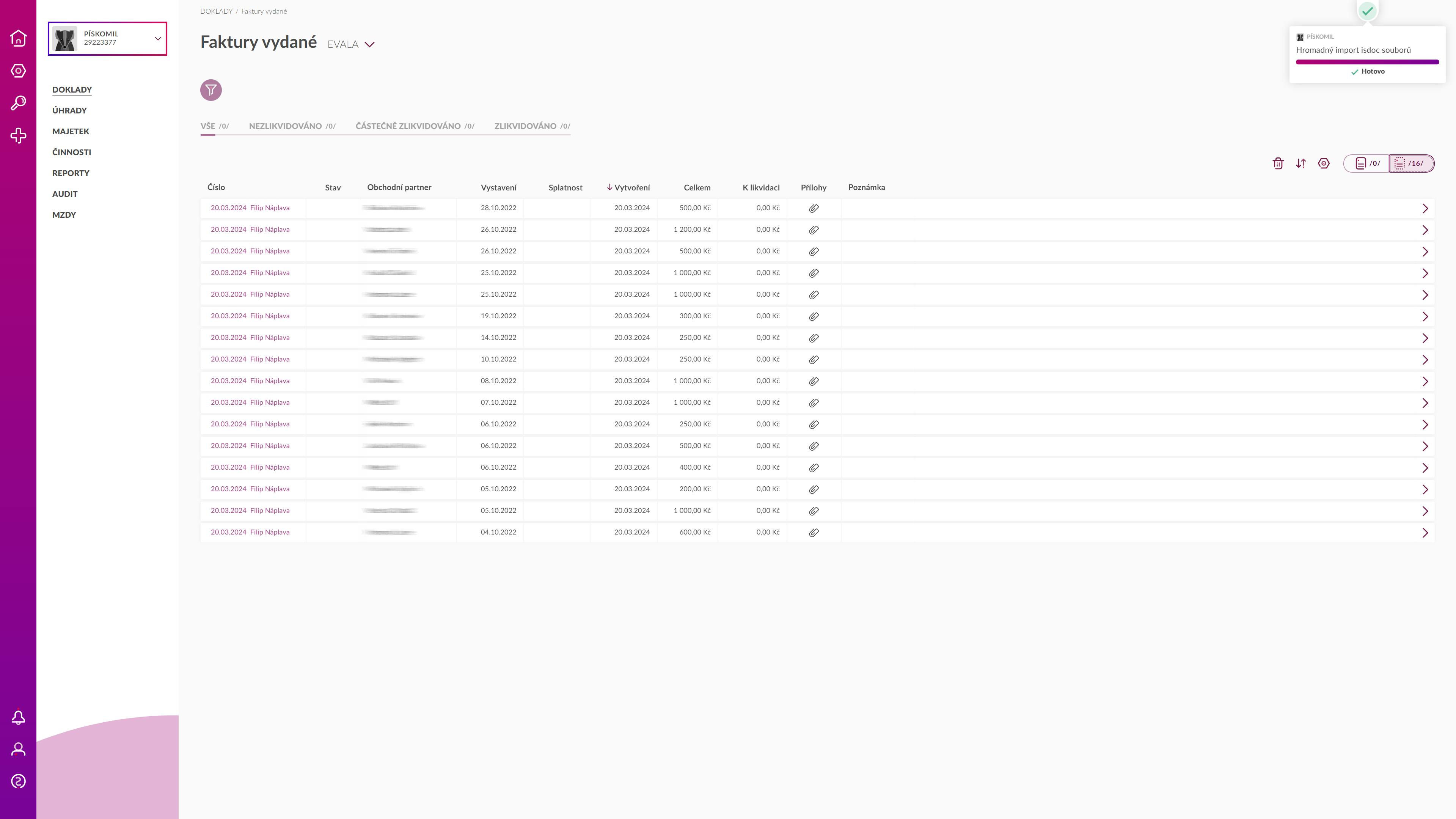
5. Doklady uložené v pracovních verzích nyní můžete hromadně zaúčtovat, případně je můžete samozřejmě zaúčtovat každý zvlášť.
6. Až bude k dispozici, stáhněte si ze služby GoPay výpis plateb ve formátu ABO (koncovka formátu je .gpc).
7. Přejdete do seznamu bankovních pohybů v menu Úhrady a Bankovní pohyby.
8. Ikonou vlevo nahoře otevřete seznam bankovních účtů a u služby GoPay klikněte na ikonu nahrání výpisu
.
9. Tak nahrajete platby do Evaly. Všimněte si, že ID objednávky z výpisu se v Evale doplnilo do pole Variabilní symbol.
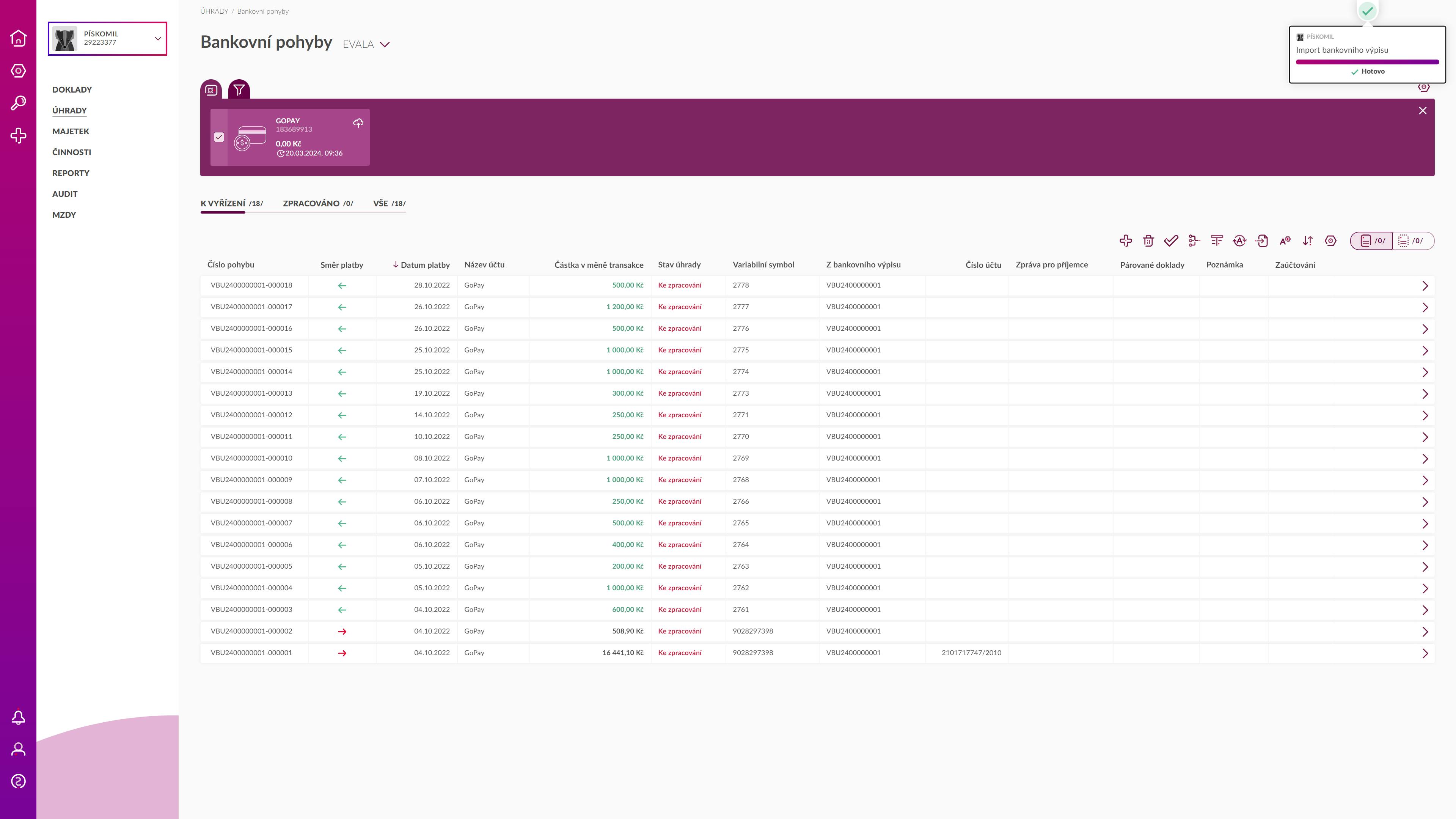
10. Po nahrání bankovních pohybů se automaticky spustila pravidla párování, která na základě částky a variabilního symbolu spárují platby s doklady. Akce je indikovaná v pravém horním rohu.
11. Stav u spárovaných plateb se změní na K potvrzení. Klikněte na ikonu (ikona fajfky), kterou spárování potvrdíte a platby hromadně zaúčtujete. Tím dojde k zaúčtování plateb z GoPay a ke zlikvidování jejich dokladů.
12. V seznamu bankovních pohybů nahraných z výpisu GoPay tak ještě zůstane 1) platba(y) za poplatky službě a 2) platba vyúčtování za utržené peníze odeslané na váš bankovní účet z GoPay.
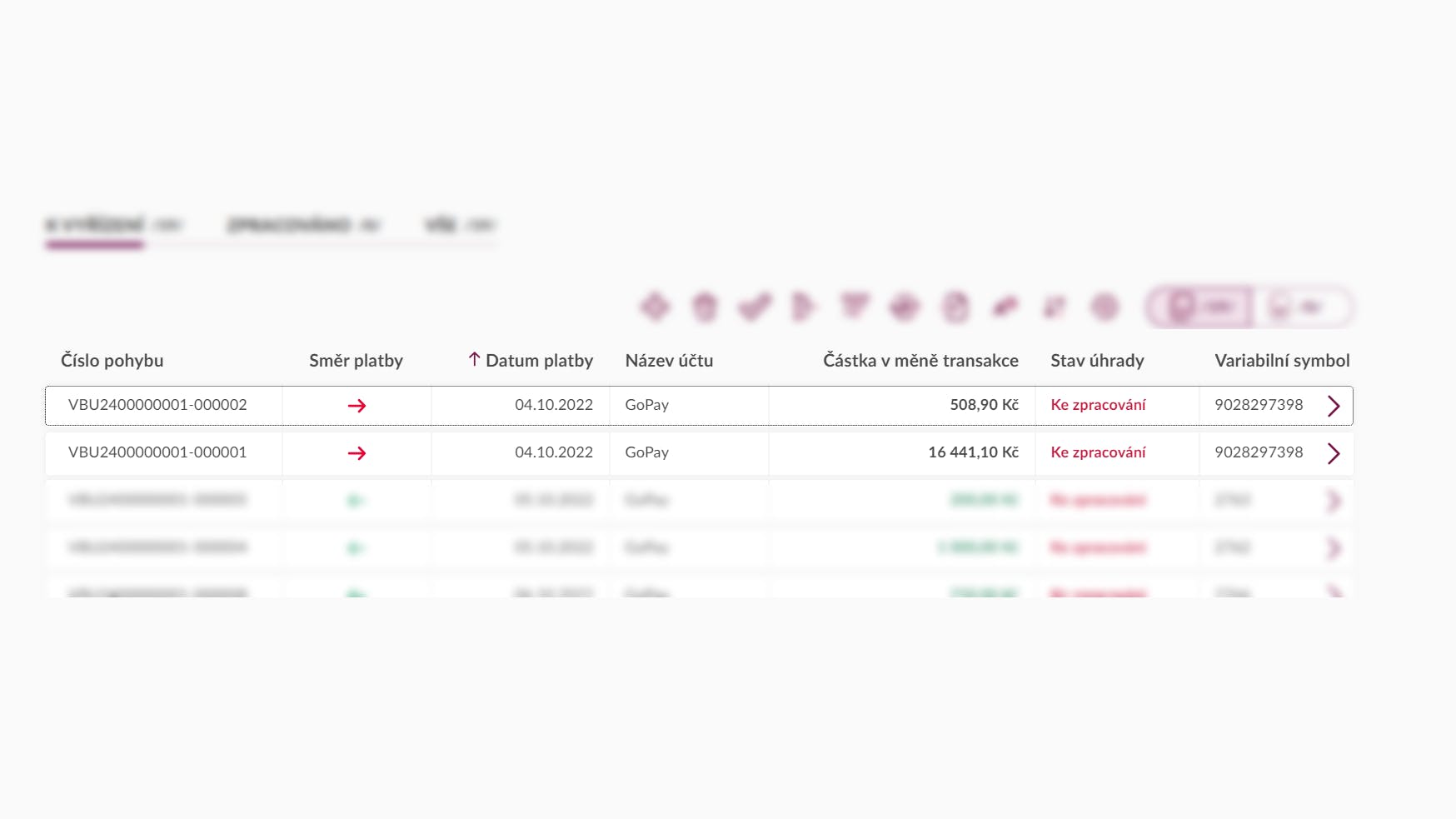
13. Platbu poplatku za služby GoPay zaúčtujete ručně jako poplatky (např. na účet 538). Otevřete formulář platby, klikněte na tlačítko Přidat a vyberte zaúčtování ručně. Poté uložte.
14. Jakmile obdržíte výpis z běžného účtu vašeho zákazníka, najdete v něm také platbu vyúčtování z GoPay. Nahrajte pohyby z tohoto výpisu do seznamu bankovních pohybů.
15. Následně tuto platbu zaúčtujte jako převod mezi vlastními účty 261. Otevřete si platbu, ve formuláři klikněte na tlačítko Přidat a ručně doplňte zaúčtování. U účtu GoPay budete postupovat stejně. Zaúčtování obou plateb tedy bude vypadat následovně:
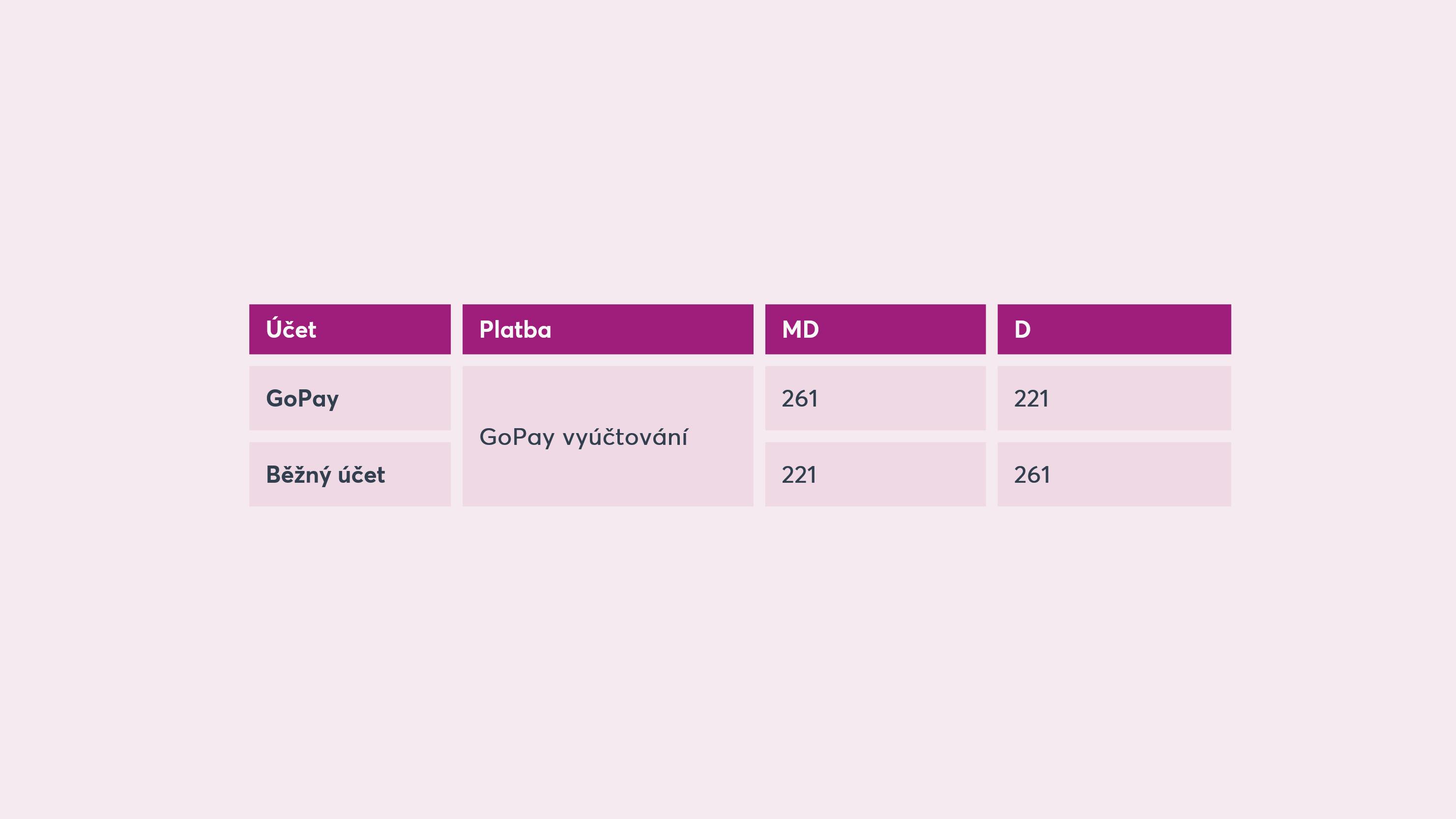
Takto jste podrobně zaúčtovali platby z platební služby GoPay. Tento způsob se může hodit, pokud chcete evidovat všechny doklady a e-shop vašeho zákazníka podporuje hromadný export dokladů do formátů ISDOC nebo XML.
2) Účtování pouze o vyúčtování z GoPay prostřednictvím souhrnného pohledávkového dokladu
V tomto případě nebudete účtovat o jednotlivých pohybech a dokladech ze služby GoPay, ale účtovat budete až o vyúčtovacím dokladu a souhrnných tržbách.
PŘÍKLAD: Na konci měsíce jste obdrželi výpis z GoPay s vyúčtovací částkou 16 441,10 Kč a částkou poplatků 508,90 Kč.
- Na konci požadovaného období (nejčastěji měsíc nebo kvartál u plátců DPH) si vytvoříte souhrnný pohledávkový doklad na celkovou částku tržeb uskutečněných prostřednictvím služby GoPay.
- V menu Doklady půjdete do Pohledávkové doklady a ikonou plus
vytvoříte nový pohledávkový doklad.
- Do formuláře vyplňte potřebné údaje, uveďte částku tržeb 16 950 Kč (vyúčtování + poplatek), nastavte sazbu DPH a doklad zaúčtujte. Díky tomu odvedete DPH ze všech tržeb z GoPay (ne jen z vyúčtovací částky očištěné o poplatky).
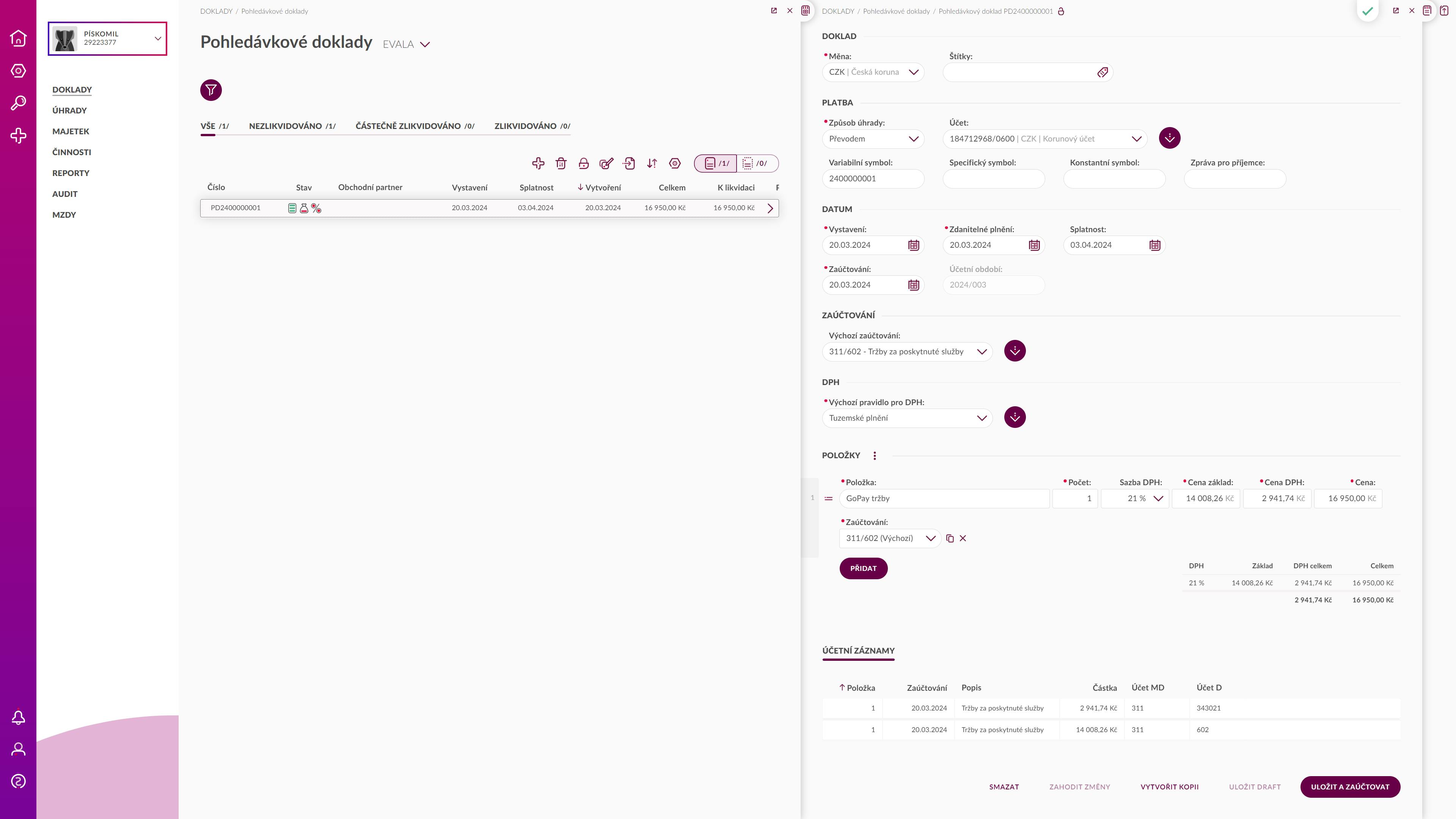
4. Jakmile obdržíte výpis z běžného účtu zákazníka, nahrajte platby z výpisu do Evaly. Mezi příchozími platbami bude i vyúčtování od GoPay ve výši 16 441,10 Kč.
5. Běžte na přehled bankovních pohybů a otevřete platbu od GoPay. Ve formuláři klikněte na tlačítko Spárovat.
6. V otevřeném okně vyberte vámi vytvořený pohledávkový doklad a spárování potvrďte. Evala navrhne zaúčtování bankovního pohybu. Po jeho uložení bude bankovní pohyb zaúčtován.
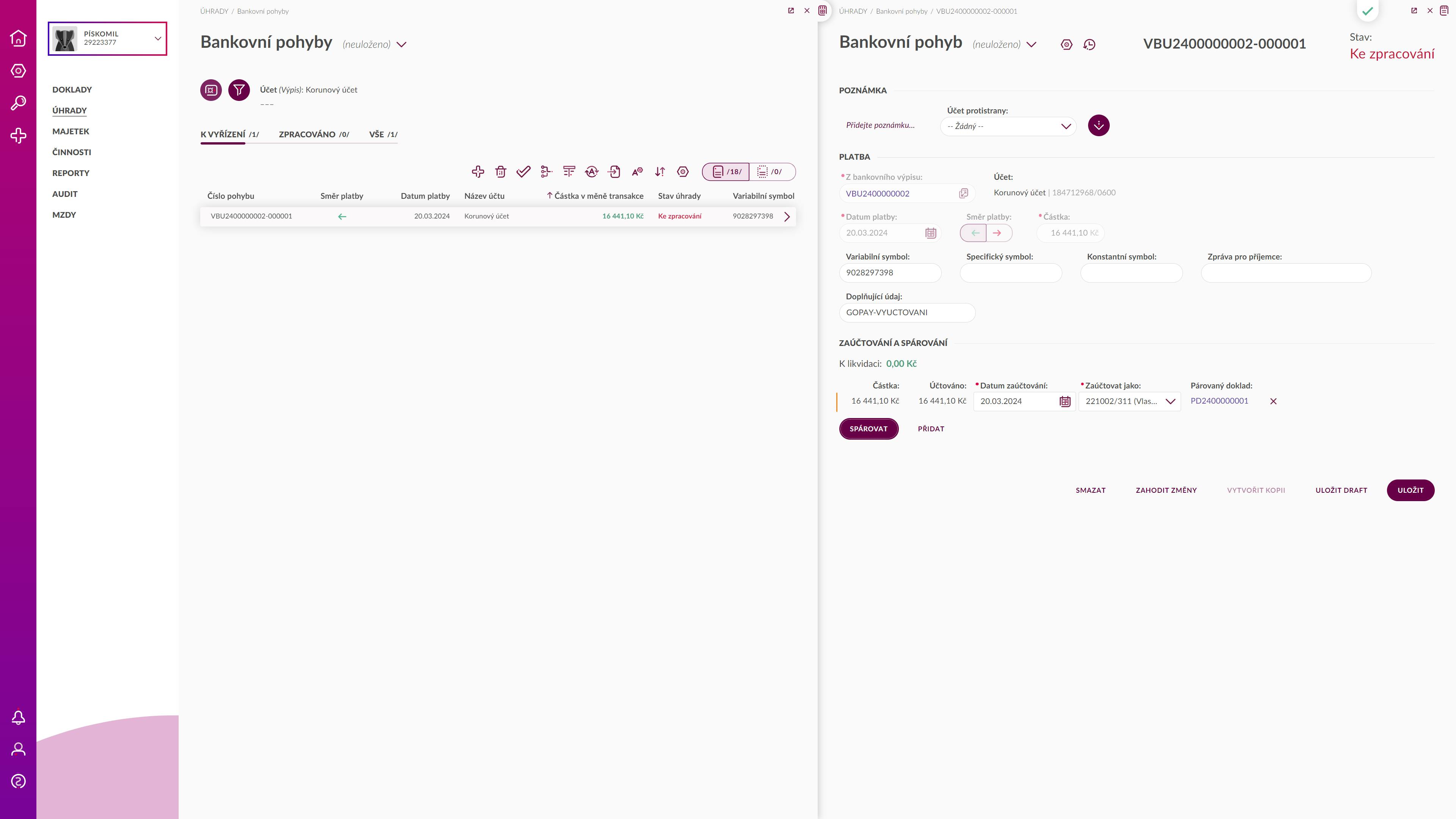
7. Nyní zbývá doúčtovat ještě poplatek za službu. To uděláte pomocí interního dokladu. V menu Doklady běžte na Interní doklady a ikonou plus vytvořte nový doklad.
8. Vyplňte potřebné údaje a klikněte na tlačítko Přidat s likvidací. Otevře se okno, kde vyberte vámi vytvořený souhrnný doklad a spárujte ho s interním dokladem.
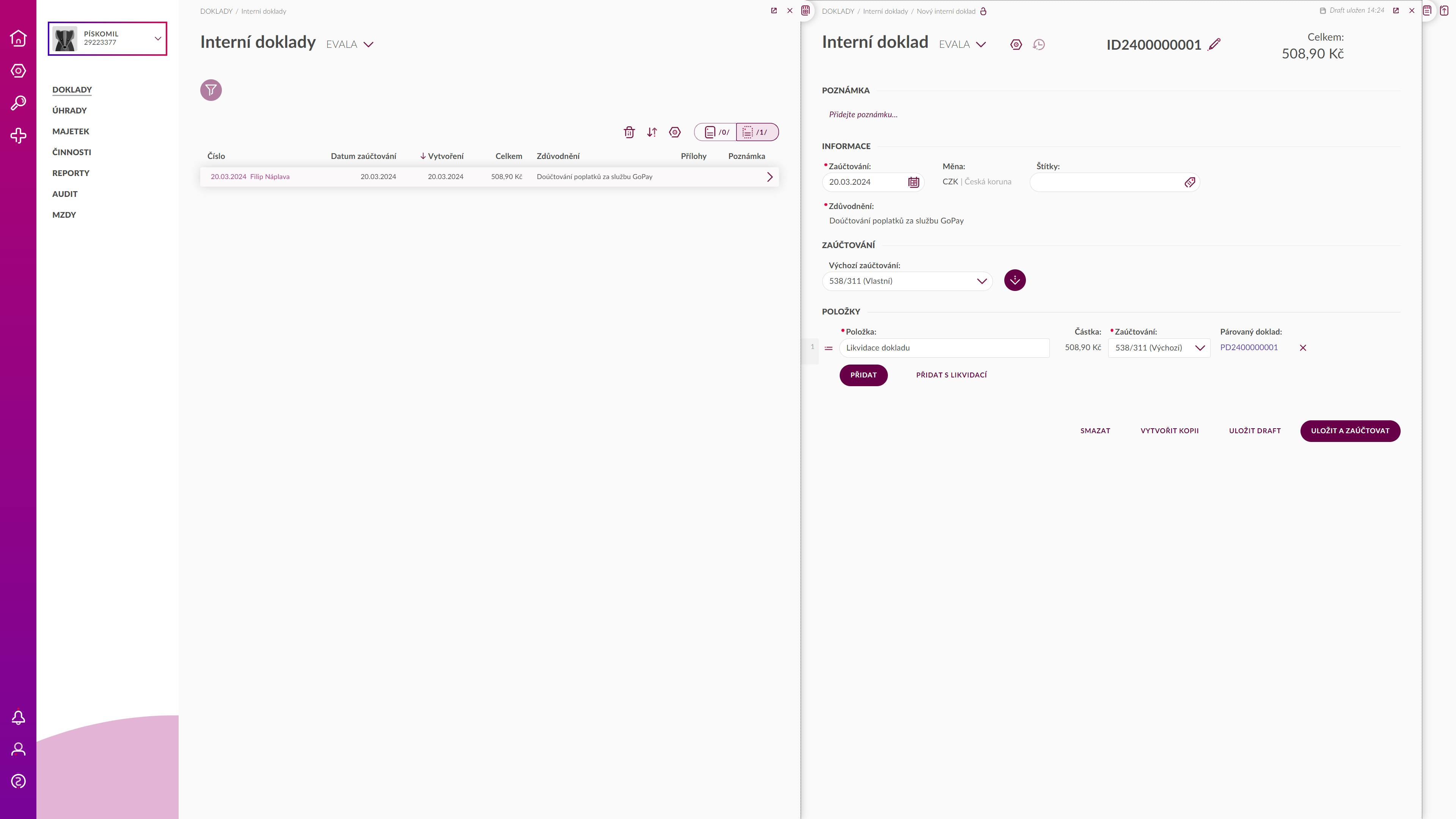
Tím došlo k doúčtování poplatku službě GoPay a zároveň k likvidaci souhrnného pohledávkového dokladu ve výši poplatku.
Takto jste prostřednictvím souhrnného pohledávkového dokladu zaúčtovali vyúčtování od GoPay i zaplacené poplatky bez podrobnější evidence jednotlivých plateb a dokladů.
Pro tvorbu souhrnného dokladu můžete využít i funkci Párování na jeden doklad, která umožňuje hromadně spárovat více pohybů s jedním dokladem. Přečtěte si v tomto článku, jak pracovat s funkcí párování na jeden doklad.
